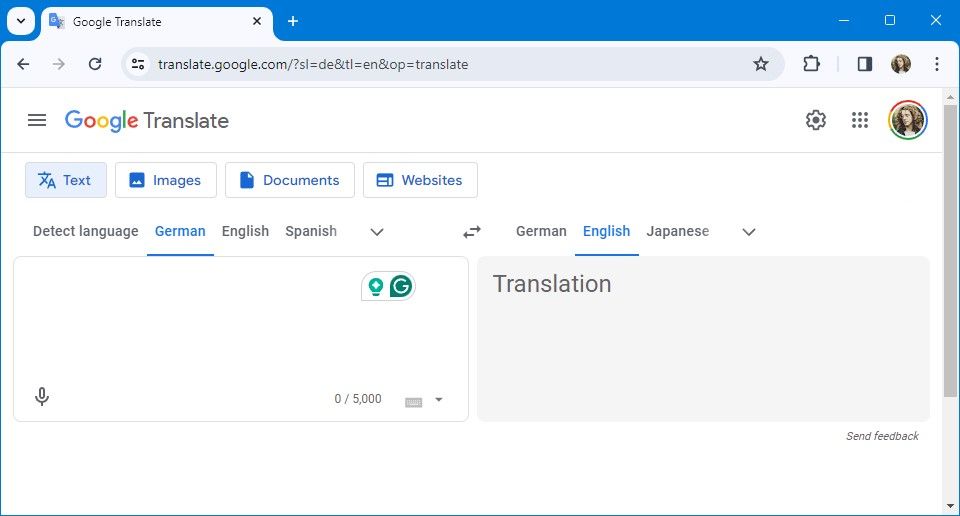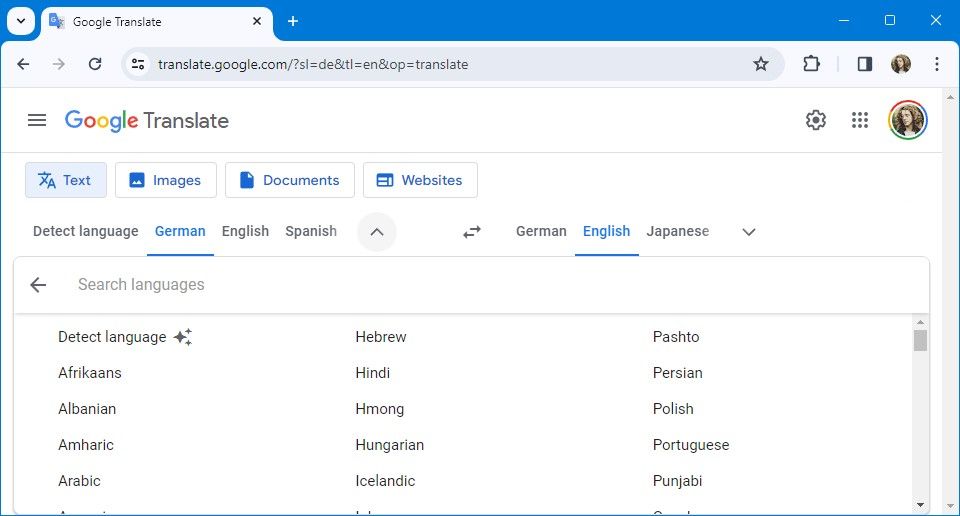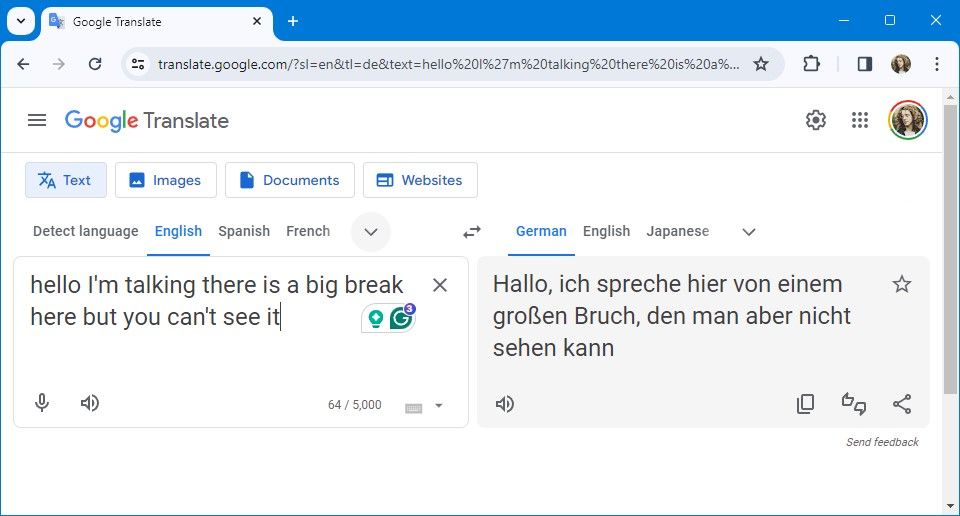O Google Translate tem muitos recursos úteis além da tradução de texto para texto, um dos quais é a tradução de voz para texto. Esta ferramenta útil pode traduzir e transcrever arquivos de áudio ou fala ao vivo no aplicativo Google Translate em segundos, off-line e on-line. A tradução de voz para texto está disponível nas versões desktop e móvel do Google Tradutor. Você pode usar o aplicativo Google Translate para Android ou iOS para acessar esse recurso, embora, graças aos chips Tensor, apenas dispositivos Pixel como o Google Pixel 8 Pro tenham a ferramenta de tradução em tempo real, Live Translate.
Como funciona a tradução de voz para texto no Google Tradutor
Dependendo se você usa a versão desktop ou móvel do Google Tradutor, você acessará recursos de tradução de voz para texto ligeiramente diferentes. O aplicativo móvel pode formatar o áudio transcrito com pontuação e letras maiúsculas, enquanto o aplicativo da web não pode fazer isso.
A tradução de voz para texto não pode produzir legendas ao vivo em tempo real. Esse recurso é chamado de Live Translate em telefones Pixel com chips Tensor e telefones Galaxy S24. O Live Translate também pode traduzir automaticamente o texto que aparece na tela.

O que é o Galaxy AI, o que ele pode fazer e como posso usá-lo?
Saiba mais sobre o Galaxy AI e como usá-lo em seu telefone Samsung Galaxy S24
Como usar o Google Tradutor para converter voz em texto no celular
Esta seção inclui imagens que mostram a tradução de voz para texto em um smartphone Pixel com o aplicativo Google Tradutor para Android. No entanto, o método é o mesmo para dispositivos Android ou iOS.
Toque em
botão de download
ao selecionar um idioma para traduzir ou de. Baixar um idioma significa que você pode traduzir áudio ou texto quando seu telefone estiver off-line.
Como traduzir palavras ou frases curtas
Siga estas etapas para traduzir e transcrever palavras isoladas ou frases curtas. Vá para a próxima seção para transcrever áudios mais longos (por exemplo, discursos).
- Abra o Aplicativo Google Tradutor.
- Toque no idioma à esquerda para selecionar o idioma do qual deseja traduzir.
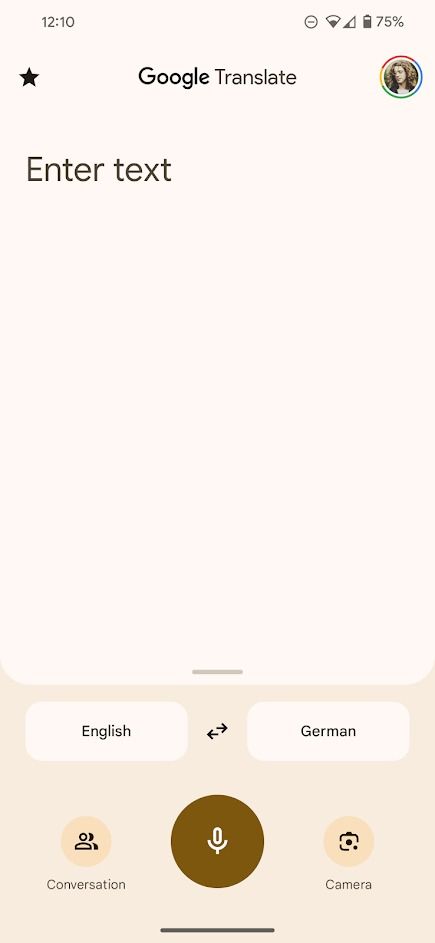
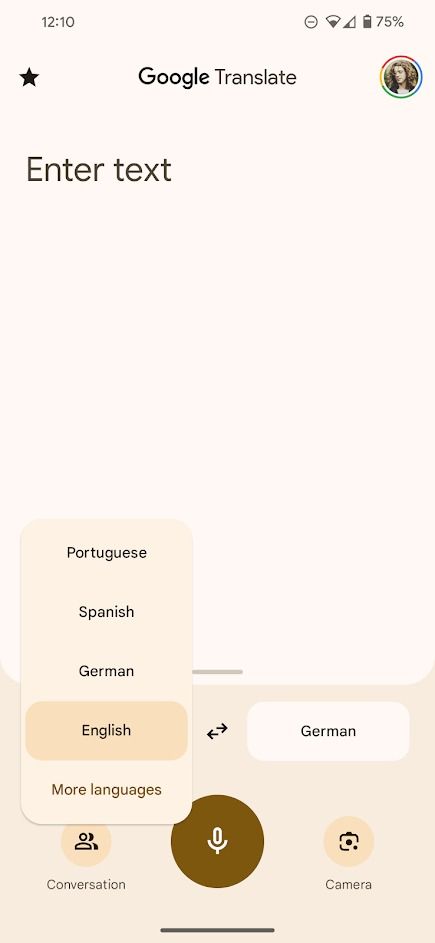
- Toque no idioma à direita para selecionar o idioma para o qual deseja traduzir.
- Toque em botão de microfone na parte inferior da tela para iniciar a gravação.
- Fale ou reproduza seu arquivo de áudio.
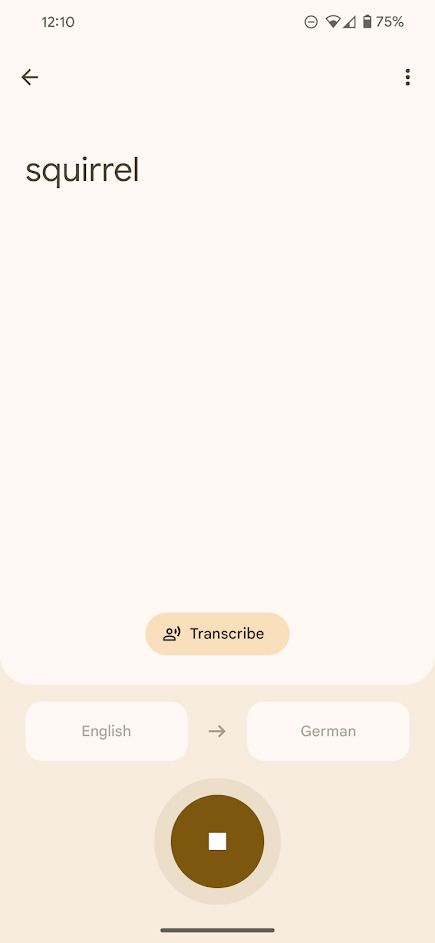
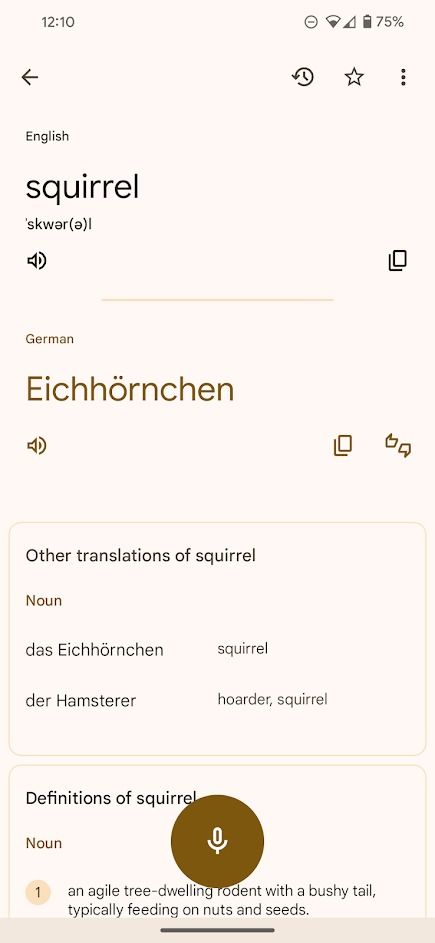
O Google Tradutor interrompe e transcreve automaticamente seu áudio quando detecta uma pausa ou quando você toca no botão de parada. Você pode ouvir o texto traduzido tocando no ícone de alto-falante debaixo de.
Como traduzir áudios mais longos
Para áudios mais longos, como discursos ou reportagens, peça ao Google Tradutor para interromper a gravação somente quando solicitado. Isso significa que você pode desligar o telefone e deixá-lo enquanto ele traduz e transcreve o áudio.
- Abra o Aplicativo Google Tradutor.
- Toque no idioma à esquerda para selecionar o idioma do qual deseja traduzir.
- Toque no idioma à direita para selecionar o idioma para o qual deseja traduzir.
- Toque em botão de microfone na parte inferior da tela para iniciar a gravação.
- Toque em Transcrever botão no centro da tela.
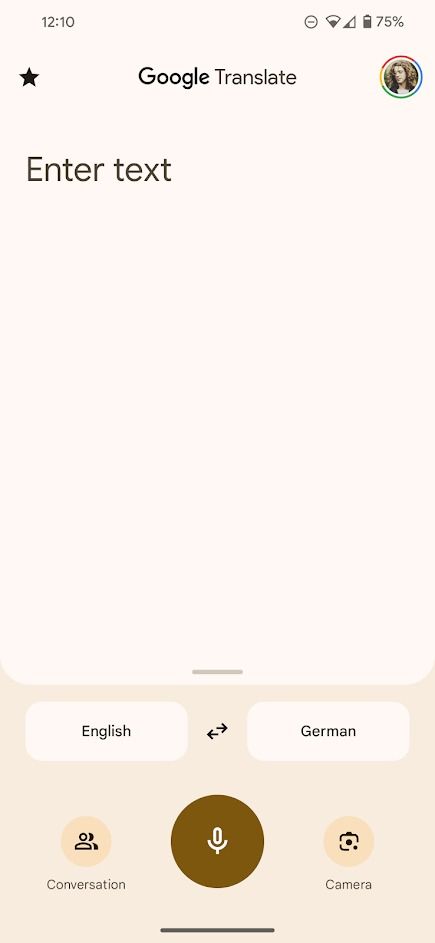
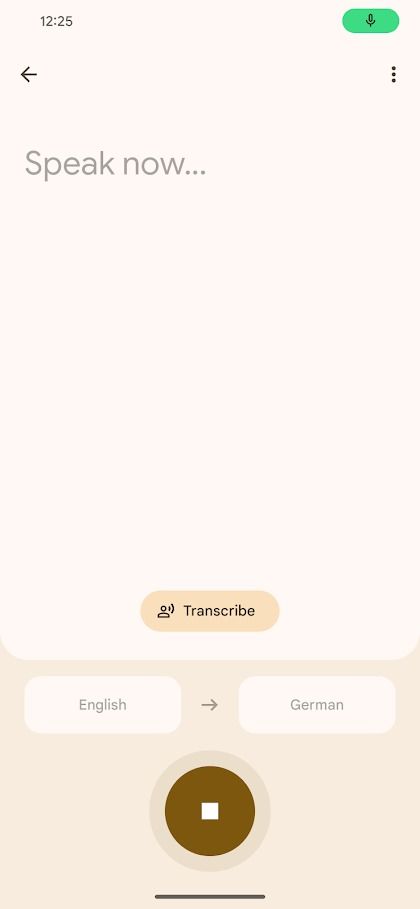
- Fale ou reproduza seu arquivo de áudio.
- Toque em Botão de engrenagem no canto inferior esquerdo da tela para alternar entre o texto original e o traduzido.
- Toque em botão de parada para encerrar a gravação.
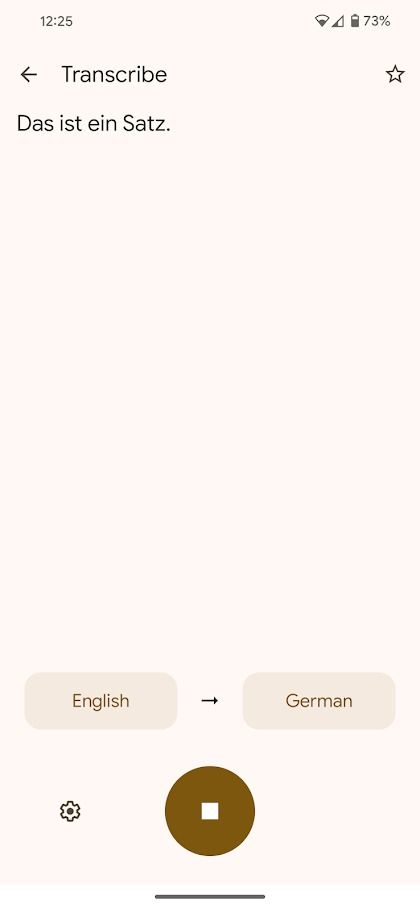
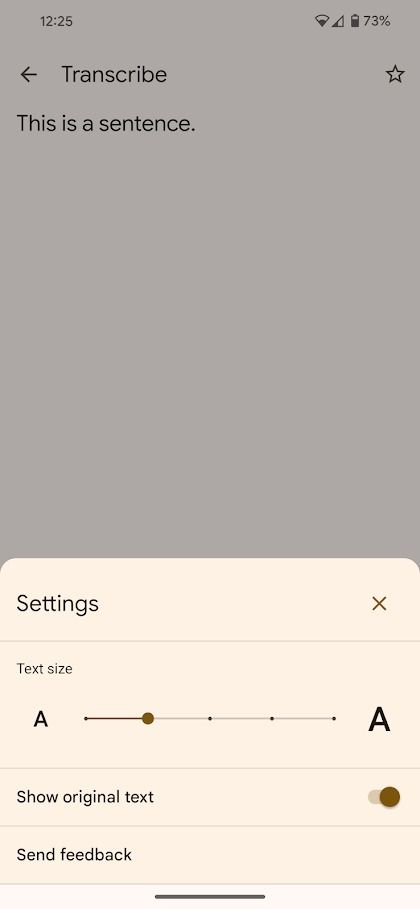
Toque em
estrela
botão
no canto superior direito da tela para salvar a transcrição.
O Google Tradutor adiciona pontuação e coloca letras maiúsculas no início das frases. Ele também transcreve o texto em partes durante a gravação, e não depois que você interrompe a gravação, para que você possa verificar a tradução enquanto o aplicativo grava.
Como traduzir conversas
O aplicativo Google Tradutor possui uma interface útil para traduzir conversas. Esse recurso facilita a conversa em dois idiomas sem repetir as etapas de tradução de voz em texto.
- Abra o Aplicativo Google Tradutor.
- Toque em Botão de conversa no canto inferior esquerdo.
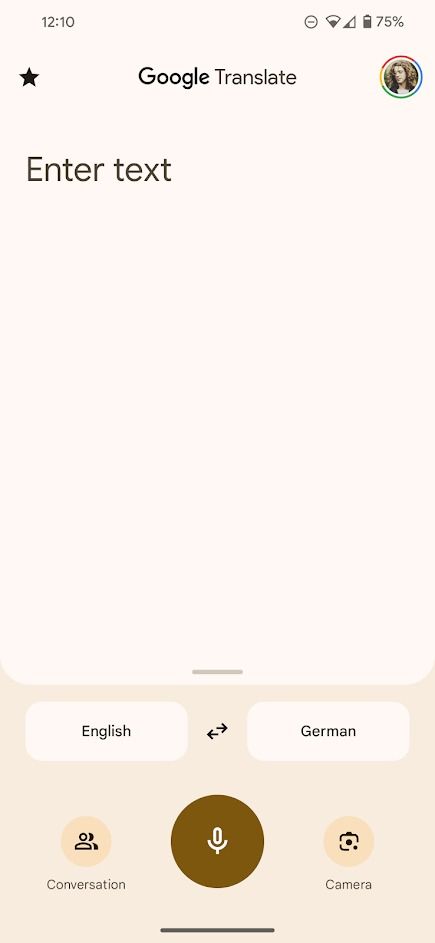
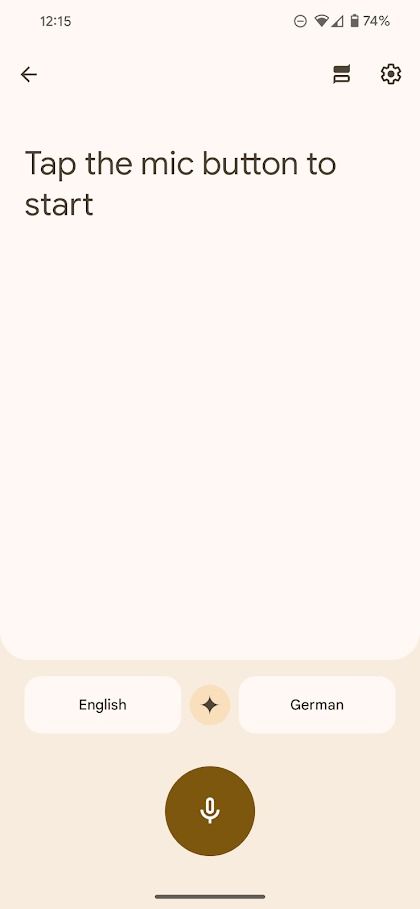
- Toque no idioma acima do microfone à esquerda para selecionar o idioma do qual deseja traduzir.
- Toque no idioma acima do microfone à direita para selecionar o idioma para o qual deseja traduzir.
- Toque em balão de fala botão no canto superior direito da tela para dividi-la horizontalmente para que ambos os alto-falantes possam ver as traduções.

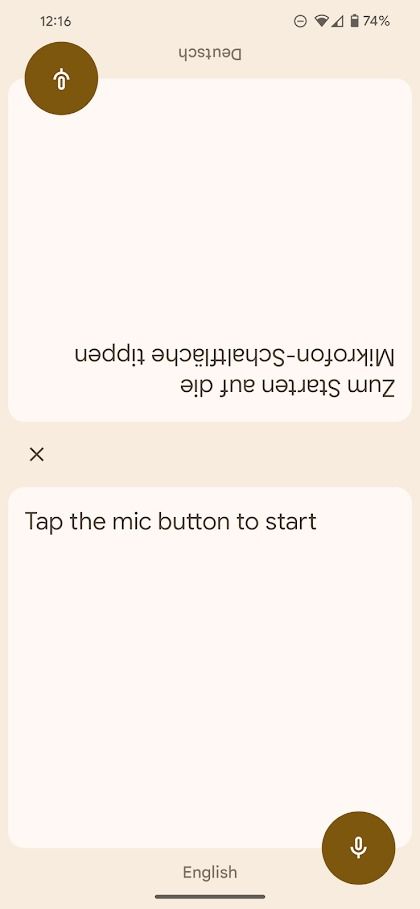
Toque em
botão de engrenagem
no canto superior direito da tela para fazer com que o Google Tradutor leia automaticamente o texto traduzido.
Agora você pode tocar no botão do meio do microfone para alternar automaticamente entre os alto-falantes ou tocar nos botões do microfone em cada idioma para alternar entre os alto-falantes.
0:58
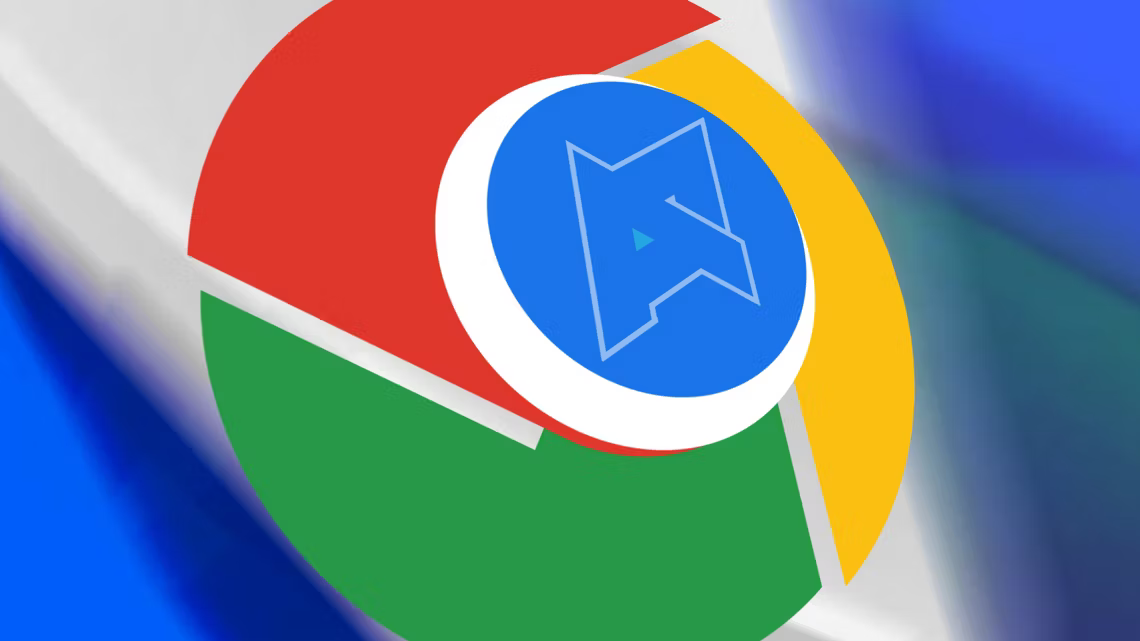
Como acessar suas senhas no Google Chrome
Eles são muito fáceis de gerenciar quando você sabe onde procurar
Como usar o Google Tradutor para converter voz em texto em um desktop
O aplicativo da web do Google Tradutor não tem tantas funcionalidades para tradução de voz para texto quanto o aplicativo para Android ou iOS, então use os aplicativos móveis. No entanto, você ainda pode usá-lo para transcrever áudio e ouvir o texto transcrito.
- Acesse o site do Google Tradutor em qualquer navegador da web.
- Clique Texto no canto superior esquerdo da tela.
- Clique no botão suspenso acima da caixa de texto esquerda para selecionar o idioma do qual deseja traduzir.
- Clique no botão suspenso acima da caixa de texto direita para selecionar o idioma para o qual deseja traduzir.
- Clique no botão de microfone na caixa de texto à esquerda.
- Fale ou reproduza seu arquivo de áudio.
- Clique no botão de parada para encerrar a gravação.
O aplicativo da web do Google Tradutor continua transcrevendo o áudio até você pressionar Parar. Ele pode traduzir até 5.000 caracteres por vez e não preenche quebras com pontuação.
Use o Google Translate para traduzir qualquer áudio em texto
Esteja você ouvindo um discurso, conversando ou não queira digitar, as ferramentas de voz para texto do Google Tradutor podem ajudar. Melhore suas habilidades linguísticas com um dos melhores aplicativos educacionais para Android e minimize sua dependência do Google Tradutor.